Cómo personalizar el puntero del Mouse de tu PC Windows 11 | Modifica tu Cursor
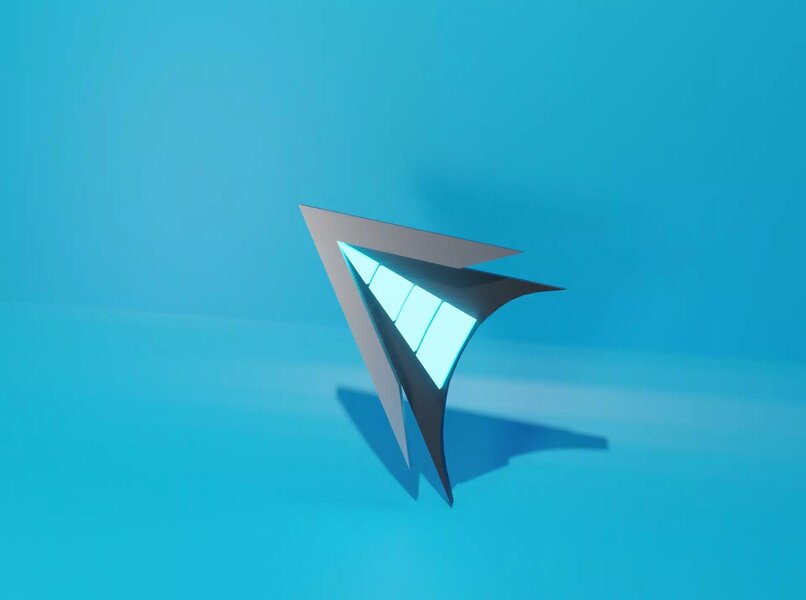
Solo debes tomar el control del hardware de ratón, con él debes desplazarte hasta la configuración y hacer clic en el ordinal 'Abrir'. Ahora arrastra hasta conseguir la selección 'Bluetooth y dispositivos'. Desde ese recuadro debes hacer clic en 'Puntero' y luego ingresa en el botón 'Estilo de puntero', escoge el aspecto y conserva todo. Si tu hardware falla, escoge una opción de ratón para tu PC.
- ¿De qué manera puedes personalizar el puntero del Mouse de tu computadora?
- ¿Qué tipo de cursores son compatibles para instalar a tu ordenador Windows 11?
- ¿Dónde puedes descargar los mejores packs de cursores para tu computadora?
- ¿Por qué no se cambia ni personaliza de forma correcta el puntero de tu Mouse?
¿De qué manera puedes personalizar el puntero del Mouse de tu computadora?
Las variables son diversas, una de ellas incluye realizar cambios a través de la sección 'Bluetooth y dispositivos', esto lo puedes conseguir al ingresar a función de 'Configuración', justo en el apartado de 'Mouse'. La otra tiene que ver con utilizar complementos para tu puntero, los ideales son los paquetes de cursores en WinRAR, los cuales debes descargar y después descomprimir para instalar. Si eres fanático de los pantallazos, descubre los pasos para incluir los cursores en las capturas de pantalla.
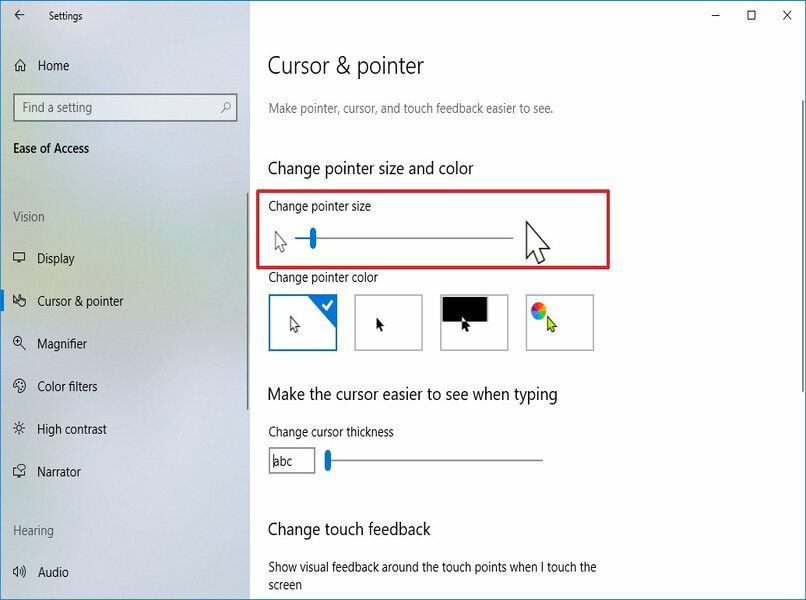
Desde Bluetooth & Devices - Mouse
Es momento de agarrar tu hardware ratón y desplazarlo por la pantalla hasta la barra principal de tareas, realiza un solo clic izquierdo sobre la ventana relacionada con el sistema. Desde el recuadro o 'Menú inicio' elige la tuerca para ingresar a 'Configuración', allí ubica y selecciona el ordinal 'Bluetooth y dispositivos', seguido del apartado de 'Mouse'.
Al momento de ingresar en esa sección accede al ordinal de 'Mouse y puntero' y luego en 'Mouse, puntero y estilo', es allí donde vas a personalizarlo a tu conveniencia. Tienes opción a modificar la sombra, tamaño, rapidez y el tipo de figura que tendrá el puntero, además podrás cambiar el color o tonalidad del mismo, al concluir almacena todo lo anterior.
Instalando paquetes de cursores en WinRar
Toma unos minutos para entrar en un navegador cualquiera, si es 'Chrome' en el cajón de busqueda escribe 'Devian Art', entre los resultados ingresa a la página y encontrarás infinidades de cursores para elegir. Realiza un clic sobre el que más llame tu atención, selecciona en el ordinal 'Descargar', al finalizar, vete a 'Descargas'.
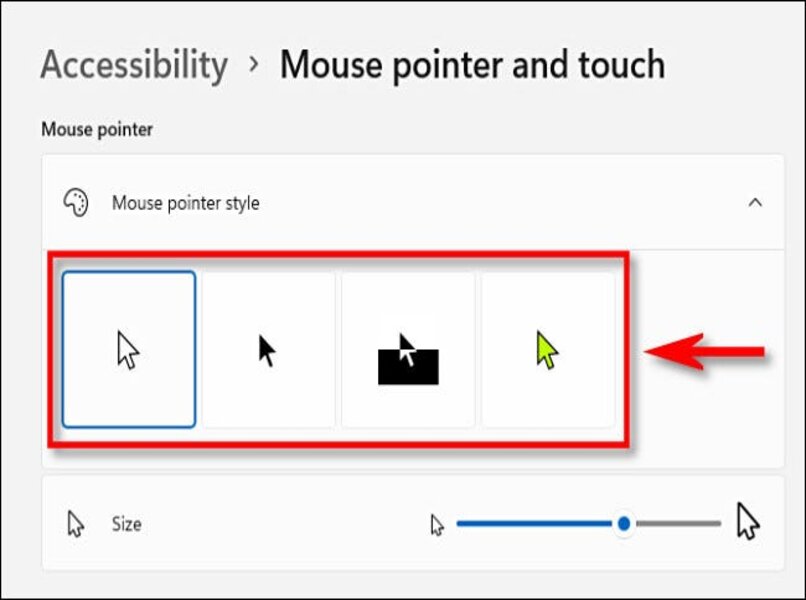
Una vez en el recuadro de archivos 'Descargas', ubica el archivo, ábrelo y realiza clic en el botón derecho del ratón en 'Instaler.inf', selecciona en 'Más opciones', y luego realiza clic izquierdo sobre 'Instalar', dale 'Sí' a todo en el 'Asistente de instalación'. Ahora vete a 'Configuración', ordinal 'Personalización', seguido de 'Temas', entra en 'Esquema' y elige el cursor nuevo, luego finaliza al 'Aplicar' y 'Aceptar'
¿Qué tipo de cursores son compatibles para instalar a tu ordenador Windows 11?
Son muchos los paquetes de cursores disponibles en Windows 11, los ideales son los archivos comprimidos WinRAR, estos deben ser compatibles con la arquitectura de tu procesador. Cuando vayas a descargarlo, busca uno de tipo 32 bits o 64 bits, consulta esta información al ubicar 'Mi equipo' en 'Menú inicio', efectúa clic derecho en la única opción de 'Propiedades', como vista principal aparecerán los datos del equipo, incluyendo la arquitectura en 'Bits'.
¿Dónde puedes descargar los mejores packs de cursores para tu computadora?
Una de las páginas o sitios de internet más recomendados es la denominada 'Devian Art', la cual tiene una selección muy amplia de punteros o cursores. Al entrar a la página en cuestión, está brindará la oportunidad de descargar paquetes de cursores de hasta 10 modelos diferentes. Sin embargo, para emplear esta última modalidad debes registrarte en el 'Sitio Web'.
También permite descargar solo un modelo por archivo, este es el más utilizado, ya que, tienes la oportunidad de instalarlo desde la 'Personalización' como una especie de 'Tema' y desde la selección de 'Esquemas'. Puede que al navegar desde 'Devian Art' aparezca un mensaje de 'No hay espacio para abrir la pestaña Chrome', soluciónalo y continúa
¿Por qué no se cambia ni personaliza de forma correcta el puntero de tu Mouse?
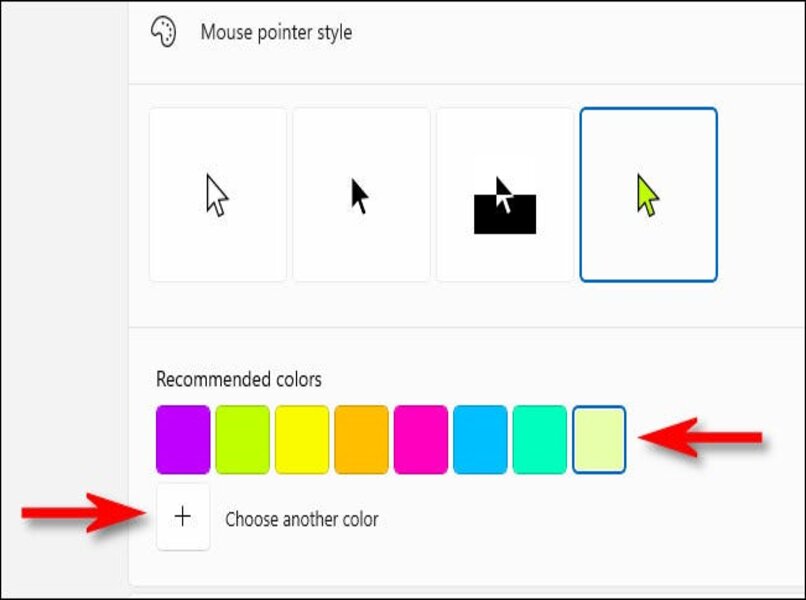
Una de las razones para esta diatriba es que estés realizando mal los pasos de instalación, si estás intentándolo desde la sección 'Personalización' y 'Temas'. Ten en cuenta que debes 'Aplicar' las modificaciones, justo antes de 'Almacenarlas', de lo contrario no se cambiará ni personalizará tu puntero.
También es posible que el archivo utilizado o instalado, sea de una arquitectura distinta a la de tu actual procesador. Los archivos deben ir en sintonía con él, cada archivo puede ser de 32 bits o 64 bits, otra posible causa es que el archivo esté dañado y no lo sepas. Elimina el archivo dañado y descarga otro, pero antes encuentra la papelera y accede a eliminados.